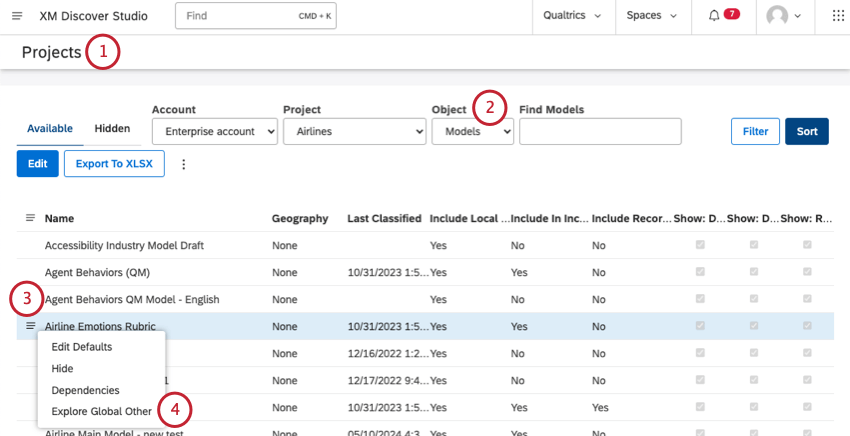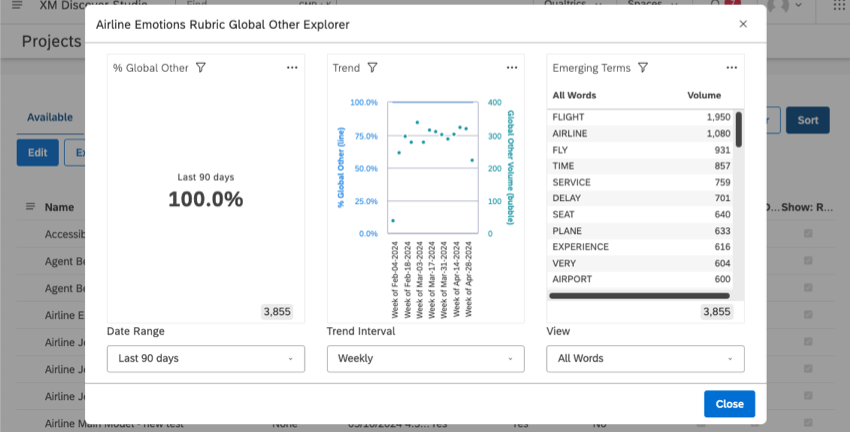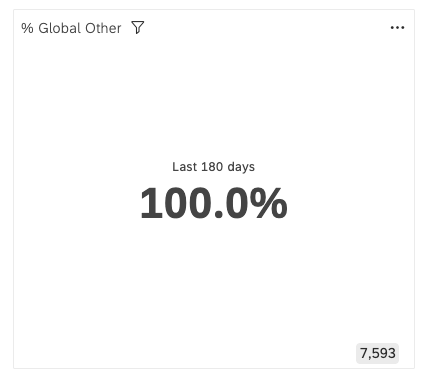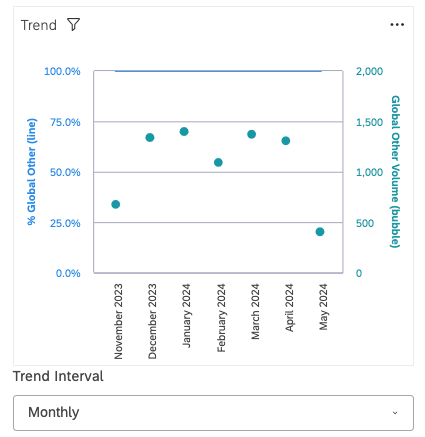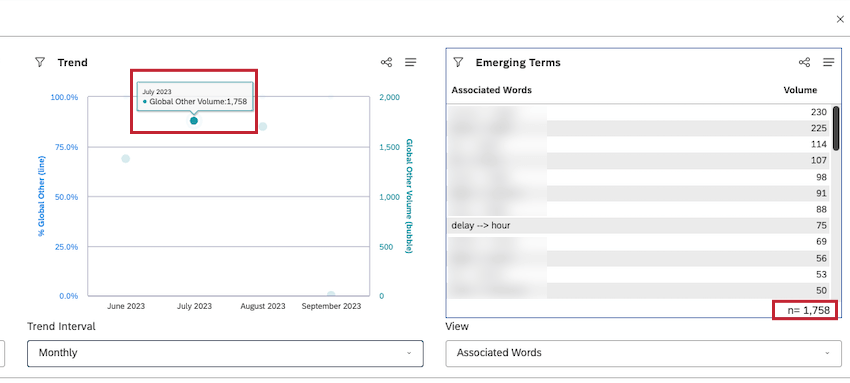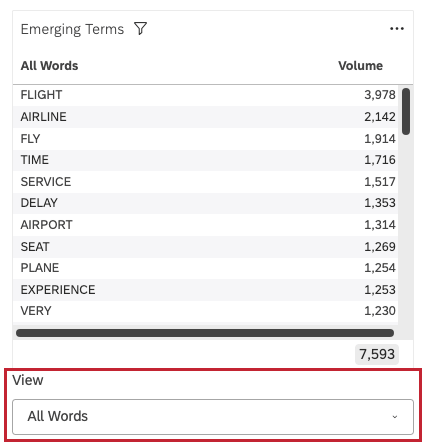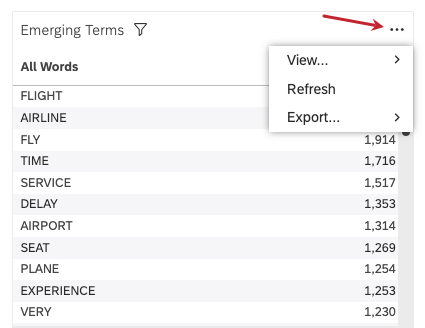グローバルその他レポート(スタジオ)
グローバルその他」レポートについて
各カテゴリーモデルには、”Global Other “バケットがあり、これはより大きなカテゴリーモデル内の未分類データを含む特別なノードである。このようにして、モデルを改善するためのアイデア、トピック、単語、新しいテーマを特定することができます。たとえば、モデルにあなたのビジネスにとって重要なトピックが欠けていないかどうかを確認することができます。
グローバルなその他のレポートは、特に導入後数ヶ月間のカテゴリーモデルのパフォーマンスを測定するのに有効であり、未知の傾向や新たな傾向を調査することができます。
文書が “グローバルその他 “に分類される方法
グローバルその他バケットは、モデルのルートノードの条件を満たすが、そのモデル内のどのカテゴリの条件も満たさないすべての文のコレクションである。それは、分類の後に “残されたものすべて “を表している。
Global Otherバケットに入るためには、ドキュメントは以下の条件にマッチする必要があります:
- 文書内の各文章は、カテゴリモデル内のどのトピックとも一致しない。少なくとも1文がいずれかのトピックに分類されれば、文書全体が分類されたものとして扱われる。
- カテゴリモデルにルートレベルのルールがある場合、ドキュメントはそれに一致しなければなりません。 ドキュメントがルートレベルのルールにマッチしない場合、そのモデルへのカテゴライズは考慮されず、そのモデルのグローバルその他バケットには表示されません。
会話データの場合、グローバルその他分類はインタラクションレベルで動作し、分類されていないドキュメントのレベルとパーセンテージを表示します。つまり、すべての文書が分類されていても、分類されていない文章がたくさんあるということだ。たとえば、すべてのコールで誰かがカスタマージャーニーのトピックに言及したからといって、すべてのコールのすべての文章でトピックが発生したことにはなりません。
スタジオで未分類のデータを調べる
- プロジェクトページに移動します。
- オブジェクトをModelsに設定して、カテゴリーモデルを探します。
- モデルの次へ3本の線をクリックします。
- Explore Global Otherを選択。
下のスクリーンショットのようなページが表示されます。それぞれのチャートについて、以下で詳しく説明しよう。
下部の日付範囲フィルターは、3つのウィジェットすべてに表示されるデータに影響します。日付フィルタの動作の詳細については、日付範囲フィルタを参照してください。
グローバル その他
Percent Global Other は、選択された日付範囲における未分類のドキュメントのパーセンテージを表示します。
% Global Other = (Documents in Global Other) / (Documents in Global Other + Categorized Documents) * 100.
右下の数字は、この時間枠で「グローバルその他」のバケットに当てはまる文書の総数を示している。
傾向
トレンドウィジェットは、選択した時間間隔で、どれだけのドキュメントがグローバルその他バケットに収まるかを表示します。
- 主なY軸は、「Percent Global Other」の指標を折れ線で示している。
Qtip:上の例では、線は一番上にあり、100%マークでかろうじて見える程度である。
- 第二のY軸は、データポイントとしてグローバルその他を表示する。
- X軸はフィルターした時間枠を表示する。
トレンド間隔フィルタを使用すると、週または月の時間間隔でデータを分割できます。
新しい用語
エマージングタームズウィジェットは、選択した日付範囲とタイムインターバルで、グローバルその他バケットからトップワード、関連ワード、またはハッシュタグを表示します。
ビューメニューでは、このウィジェットに表示される内容を変更することができます:
- すべての単語Global Other バケットから最も一般的な単語を表示します。
- 関連語: グローバルその他バケットから、言語学的に関連する単語の最も一般的なペアを表示します。
- ハッシュタググローバルその他バケットから最も一般的なハッシュタグを表示します。
ウィジェットオプション
3つのウィジェットの右上にある3つの点をクリックすると、いくつかの異なるオプションがあります:
- 表示
- データテーブル:データをテーブル形式で表示します。ウィジェットデータをテーブルとして表示するを参照してください。
- グループ化合計(Emerging Termsのみ):ウィジェットに含まれるドキュメントの総数を見る。これは、上位に表示されるすべての用語の合計ボリュームとなる。
- リフレッシュウィジェット内のデータを更新します。レポートデータの更新を参照してください。
- エクスポート
- ウィジェットデータ:ウィジェットデータをエクセルシートとしてエクスポート。ウィジェットからのExcelへのデータエクスポートを参照してください。
- 画像として:ウィジェットをPNGにエクスポートします。ウィジェットを画像として保存を参照してください。
Designerで未分類のデータを探索する
もしDesignerにアクセスできるのであれば、そこで未カテゴライズデータを調べることもできます。詳細は未分類データを参照。
FAQ